完成圖
開始制作:
新建圖層,畫出蘋果的形狀,不用太圓,蘋果本來就是不規則的。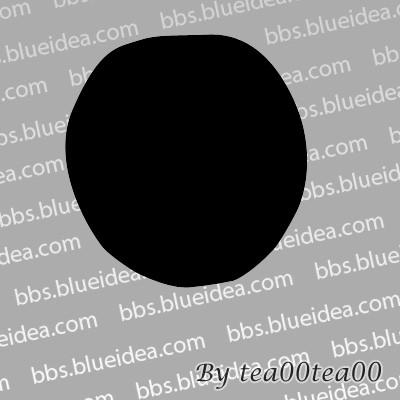
設置圖層樣式里的漸變,如圖: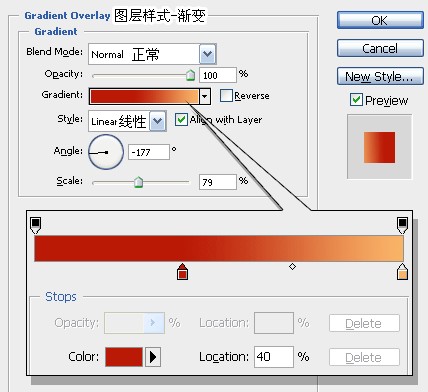
畫完效果如下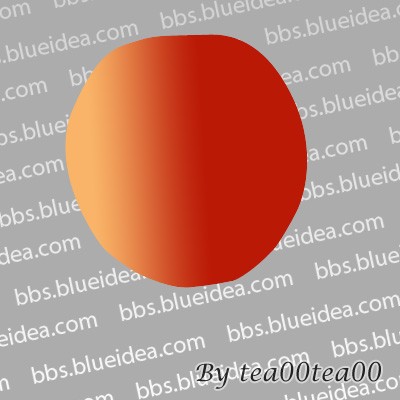
ctrl+j復制圖層。去掉所有圖層樣式,重新設置。先設置一下圖層透明度,下面一個下拉框設置為0%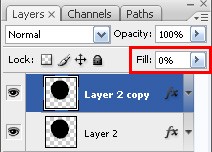
然后設置圖層樣式里的漸變,注意:設置完先不要按“保存”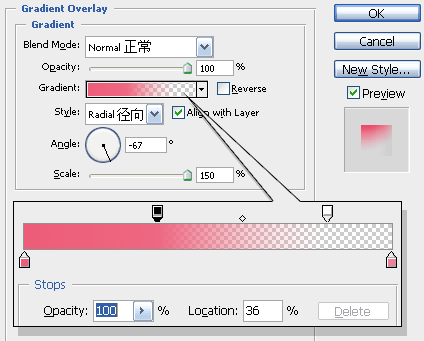
圖層樣式的對話框先不要關,放在旁邊,直接在圖上用鼠標拖動漸變位置。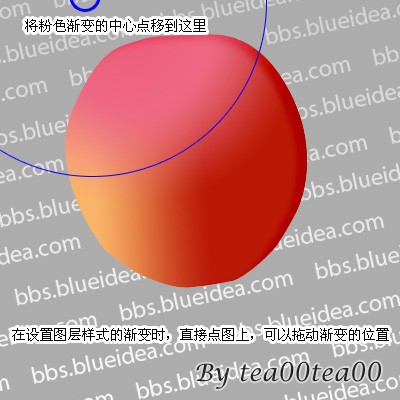
ctrl+j復制圖層。去掉所有圖層樣式,重新設置。先設置一下圖層透明度,下面一個下拉框設置為0%,
然后設置圖層樣式里的內陰影。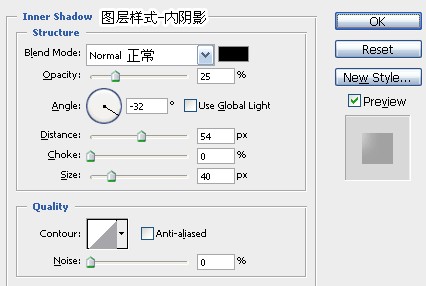
效果如下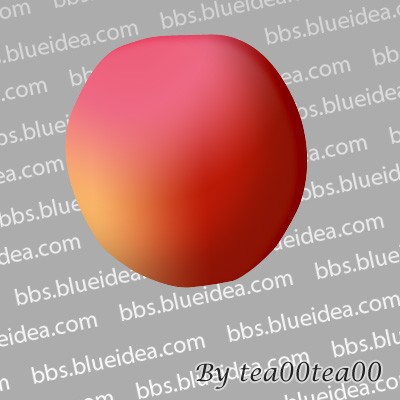
ctrl+j復制圖層。去掉所有圖層樣式,重新設置。先設置一下圖層透明度,下面一個下拉框設置為0%,
然后設置圖層樣式里的漸變,注意:設置完先不要按“保存”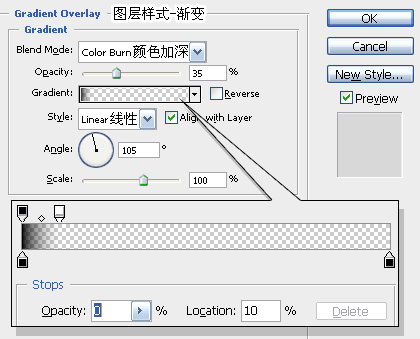
圖層樣式的對話框先不要關,放在旁邊,直接在圖上用鼠標拖動漸變位置。
(注:呃,教程里漏了一步,蘋果右下角最好再加一點白色的漸變,是反光。完成圖是畫了反光的,中間的圖都沒畫。
記得畫一個透明一點的白色漸變在右下角就行啦。)
把這些圖層放到一個組里,給這個組加一個蘋果形狀的蒙版――以后在這個組里新建圖層,就不會畫到外面去了。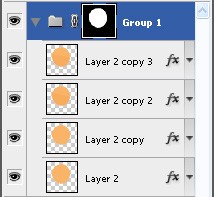
新建圖層,制作凹陷的部分,如圖,畫一塊,這部分務必要畫得大于蘋果的輪廓(如果圖層放在組里面,是看不到
蘋果形狀以外的部分的,我為了演示,放在組外面了,所以能看到很大一塊)。
設置漸變,注意:設置完先不要按“保存”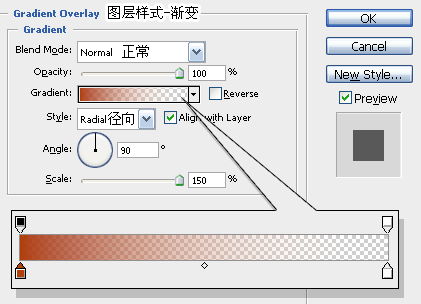
圖層樣式的對話框先不要關,放在旁邊,直接在圖上用鼠標拖動漸變位置。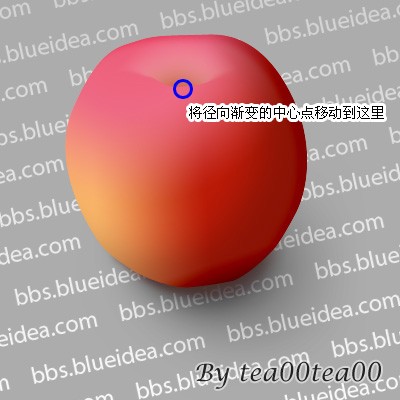
推薦設計

優秀海報設計精選集(8)海報設計2022-09-23

充滿自然光線!32平米精致裝修設計2022-08-14

親愛的圖書館 | VERSE雜誌版版式設計2022-07-11

生活,就該這麼愛!2022天海報設計2022-06-02
最新文章

5個保姆級PS摳圖教程,解photoshop教程2023-02-24

合同和試卷模糊,PS如何讓photoshop教程2023-02-14

PS極坐標的妙用photoshop教程2022-06-21

PS給數碼照片提取線稿photoshop教程2022-02-13









